win10分辨率1920x1080字体模糊的解决办法
更新时间:2021-02-26 15:23:13作者:fang
电脑的使用十分普遍,很多人的学习工作都离不开电脑,其中笔记本电脑更是因其便携性,受到了更多用户的欢迎。可是在使用时难免会出现一些问题,例如win10笔记本分辨率为1920x1080时字体模糊的情况,那出现这一状况之后我们要怎么办呢?别急,今天本文就来为大家分享关于win10分辨率1920x1080字体模糊的解决办法。
推荐下载:永久激活win10专业版
解决办法如下:
1、在桌面上单击右键,选择“显示设置”;
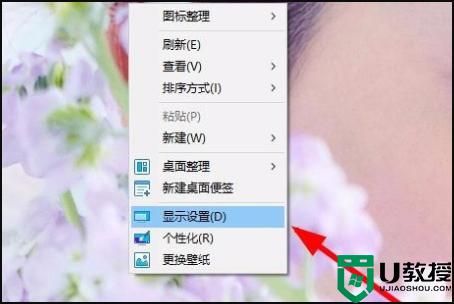
2、此时在右侧移动到底dao部,点击【高级显示设置】;
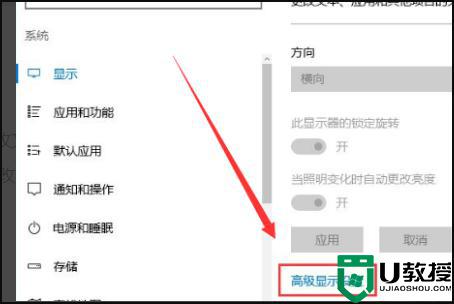
3、确保当前分辨率是1920*1080,然后点击下面的【文本和其他项目大小调整的高级选项】,如图:
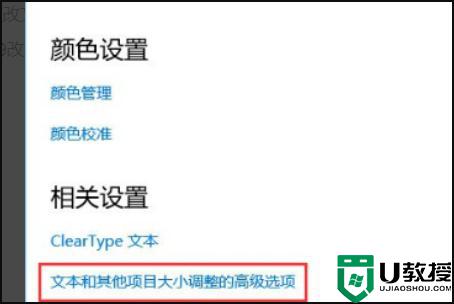
4、选择“设置自定义缩放级别”,缩放级别框中输入125会自动变成125% ;
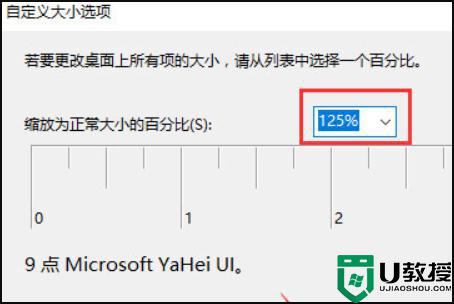
5、修改完缩放比后,在“仅更改文本大小”将所有项目的文本大小统统由9改为10。点击【应用】即可。
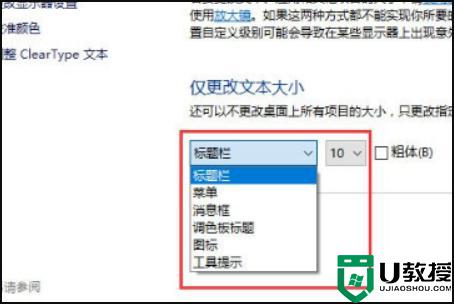
6、然后就可以解决字体模糊的问题了。
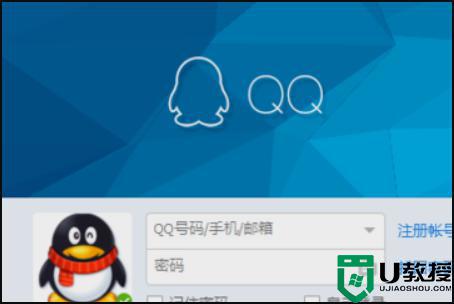
上面给大家分享的就是win10分辨率1920x1080字体模糊的解决办法啦,碰到相同问题的可以按照上面的方法来处理哦。
win10分辨率1920x1080字体模糊的解决办法相关教程
- win10高分辨率字体模糊怎么办 win10高分屏字体模糊处理方法
- win10部分程序字体模糊怎么办 win10部分字体模糊怎么解决
- win10高分辨率字体小怎么办 win10分辨率高字体小的处理方法
- win10分辨率没有1920x1080怎么回事 win10没有1920x1080分辨率如何解决
- win10调整分辨率桌面变模糊怎么办 win10调整分辨率桌面变模糊的解决方法
- win10高分屏字体模糊怎么办 高分屏win10字体模糊如何处理
- win10字体模糊解决办法 win10电脑字体模糊怎么调整
- win10分辨率调到1920*1080很模糊怎么回事 win10分辨率调到1920*1080很模糊的解决技巧
- win10笔记本字体模糊怎么调 彻底解决win10字体模糊的方法
- win10软件字体模糊怎么回事 win10软件字体模糊的解决方法
- Win11如何替换dll文件 Win11替换dll文件的方法 系统之家
- Win10系统播放器无法正常运行怎么办 系统之家
- 李斌 蔚来手机进展顺利 一年内要换手机的用户可以等等 系统之家
- 数据显示特斯拉Cybertruck电动皮卡已预订超过160万辆 系统之家
- 小米智能生态新品预热 包括小米首款高性能桌面生产力产品 系统之家
- 微软建议索尼让第一方游戏首发加入 PS Plus 订阅库 从而与 XGP 竞争 系统之家
热门推荐
win10系统教程推荐
- 1 window10投屏步骤 windows10电脑如何投屏
- 2 Win10声音调节不了为什么 Win10无法调节声音的解决方案
- 3 怎样取消win10电脑开机密码 win10取消开机密码的方法步骤
- 4 win10关闭通知弹窗设置方法 win10怎么关闭弹窗通知
- 5 重装win10系统usb失灵怎么办 win10系统重装后usb失灵修复方法
- 6 win10免驱无线网卡无法识别怎么办 win10无法识别无线网卡免驱版处理方法
- 7 修复win10系统蓝屏提示system service exception错误方法
- 8 win10未分配磁盘合并设置方法 win10怎么把两个未分配磁盘合并
- 9 如何提高cf的fps值win10 win10 cf的fps低怎么办
- 10 win10锁屏不显示时间怎么办 win10锁屏没有显示时间处理方法

